Как подключить Instagram к Входящим?
4 мин.
Подключите свою страницу Instagram к Wix Входящим, чтобы управлять сообщениями Instagram там же, где вы общаетесь с другими клиентами. Все сообщения, отправленные на вашу страницу Instagram, появятся во Входящих. Отсюда вы можете ответить, используя Instagram или другие каналы, например, электронную почту или чат.
Важно:
- Чтобы подключить Instagram к папке Входящие, необходимо иметь бизнес-аккаунт Instagram, подключенный к странице Facebook. Подробнее о подключении страницы Facebook к Instagram
- Используйте компьютер, а не мобильное устройство для подключения Wix Входящих к Instagram.
Содержание:
Подключение Instagram к Входящим Wix
Чтобы подключить страницу Instagram, перейдите по ссылке в настройках Wix Входящие и войдите в свой аккаунт Facebook, чтобы завершить настройку.
Чтобы подключить Instagram к Входящим:
- Перейдите во Входящие Wix в панели управления сайтом.
- Нажмите на раскрывающееся меню Настройка в правом верхнем углу.
- Нажмите Каналы.
- Нажмите Подключить аккаунт (Connect an Account) рядом с Instagram Business.
- Войдите в Facebook и следуйте инструкциям по подключению аккаунта.
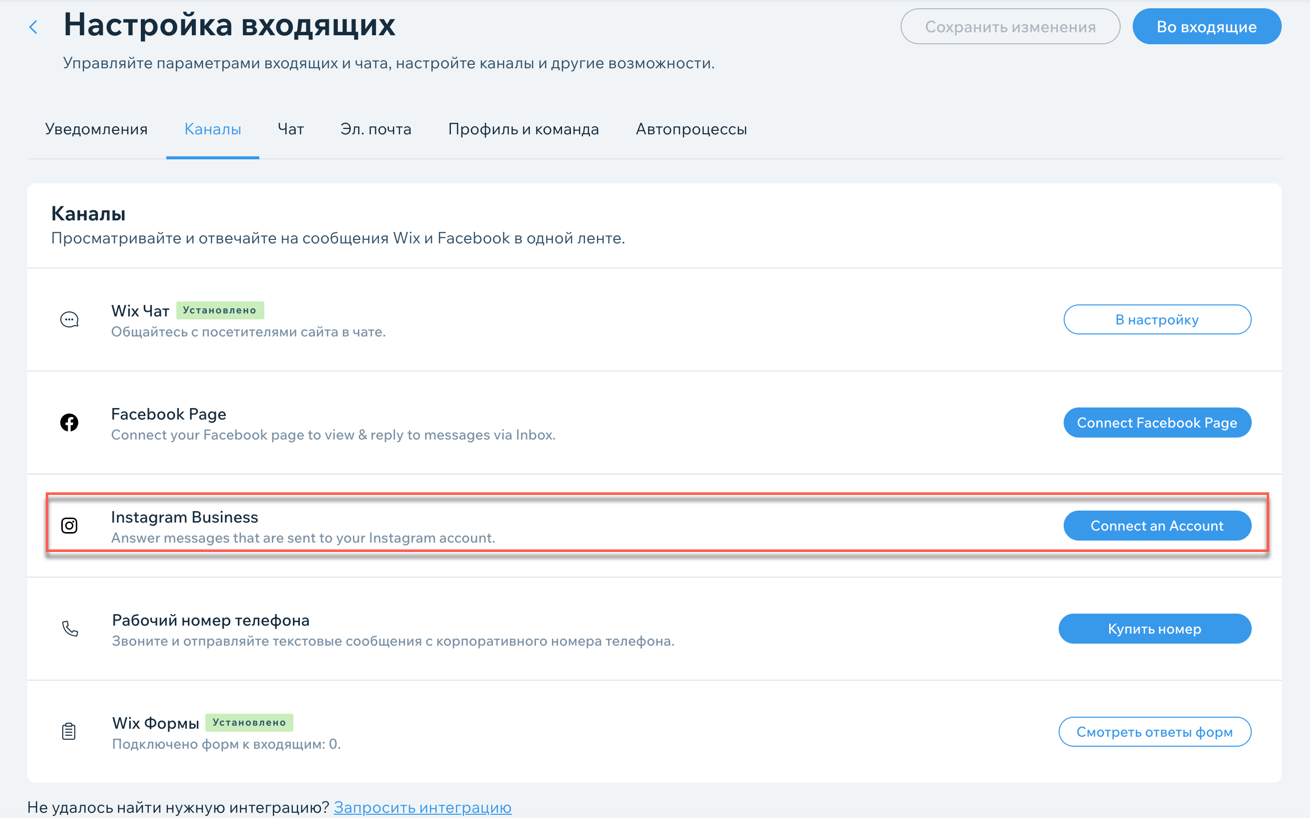
Управление сообщениями Instagram во Входящих Wix
Получайте и отвечайте на сообщения, которые вам отправляют через страницу в Instagram. Сохраняйте контакты в вашем списке контактов, добавляйте отдельные диалоги в избранное, архивируйте сообщения и так далее.
Примечание:
Согласно политике платформы Instagram Messenger, у вас есть 7 дней, чтобы ответить на новые сообщения. Если вы попытаетесь ответить по прошествии 7 дней, ваше сообщение не будет отправлено, и вы увидите сообщение об ошибке.
Чтобы управлять сообщениями Instagram во Входящих Wix:
- Перейдите во Входящие Wix в панели управления сайтом.
- Выберите, что вы хотите сделать:
Просматривать переписку и отвечать на сообщения
Управлять своими сообщениями в Instagram
Нужно больше вариантов интеграций с Wix Входящими?
Вы также можете подключить дополнительные каналы, например Facebook и WhatsApp.
Свяжитесь с нами, чтобы запросить интеграцию с такими приложениями, как Viber, Apple Business Chat и др.
Устранение неполадок с подключением Входящих Wix к Instagram
Если у вас возникли проблемы с подключением Instagram к Входящим, попробуйте выполнить следующие действия:
Шаг 1 | Убедитесь, что ваш аккаунт Instagram является бизнес-аккаунтом.
Шаг 2 | Убедитесь, что ваш бизнес-аккаунт в Instagram подключен к странице Facebook
Шаг 3 | Убедитесь, что вы подключаете правильный аккаунт Facebook
Шаг 4 | Убедитесь, что вы включили доступ к сообщениям Instagram
Шаг 5 | Удалите файлы cookie
Шаг 6 | Удалите и повторно подключите бизнес-интеграцию приложений Wix в настройках Facebook.
Все еще не работает?
Если проблема не решится, свяжитесь с нами и предоставьте указанную ниже информацию.
- Название или URL вашего сайта Wix.
- Название и версия вашего браузера.
- Название и версия операционной системы вашего компьютера.
- Сделайте скриншот вашей консоли по следующей инструкции:
- Откройте окно в режиме инкогнито в Google Chrome (Ctrl + Shift + N).
- Войдите в аккаунт Wix и попробуйте открыть редактор.
- Используйте сочетание клавиш Ctrl + Shift + J (на ПК) или Cmd + Option + J (на Mac).
- Нажмите на вкладку Console в верхней части панели и обновите страницу (F5).
- Сделайте скриншот этой вкладки.



